Una breve definición de WDS , no es más que una herramienta que de forma nativa nos proporciona Windows Server 2008/2008 R2 para el despliegue automatizado de SO e imágenes personalizadas a través de la red, es el sucesor de RIS (Remote Installation Services )en W2K , pero con muchas mejoras significativas, una de ellas es el formato que utiliza para la distribución de imágenes, Archivos .WIN, es un formato más flexible con el que nos estaremos manipulando en esta nueva generación de servidores 2008.
El primer paso que es instalar el Rol de Servicio de Implementación Windows (WDS). Nos dirigimos a la Administración del Servidor y agregamos dicho rol.
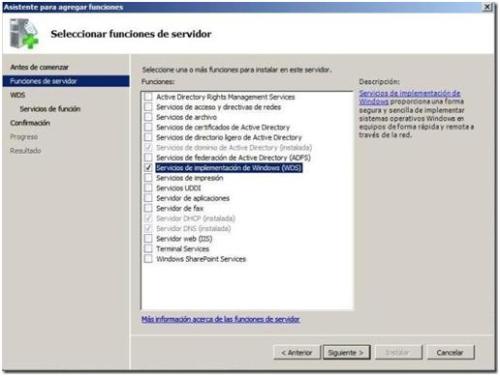
Es importante cumplir con los Pre-requisitos para instalar WDS. Es decir tener los servicios Active Directory, DNS y DHCP instalados y además contar con una unidad diferente a la raíz del sistema con al menos 6 GB libres de espacio en el disco.
Aquí a diferencia de la versión anterior presente en Windows Server 2003 existen dos opciones para instalar. Servidor de Implementación y Servidor de Transporte. Este último es una función nueva incluida en Windows Server 2008 que permite hacer MultiCasting con las imágenes. El servidor de transporte puede ser instalado sin instalar el Servidor de Implementación pero no ocurre lo mismo en forma inversa. Por lo tanto debemos dejar seleccionadas las dos opciones.
Luego procedemos a realizar la instalación y después de finalizar la misma veremos la siguiente pantalla. Hacemos clic en cerrar y listo. Nuestra instalación del servidor WDS en Windows Server 2008 está completa, hacemos clic en Cerrar y continuamos.
Una vez instalado el rol en el servidor, procedemos a configurar el mismo, vamos a herramientas administrativas – WDS, lo que tenemos que hacer es abrir el árbol de servidores y buscar el nuestro. Haciendo clic con el botón derecho sobre este elegimos Configurar Servidor.
Ahora se nos abrirá un asistente para realizar dicha tarea. Es importante que cumplamos con los prerrequisitos que se nos pide para poder continuar; el servidor deber ser miembro de un dominio con Active Directory, debemos tener un servidor DHCP, un servidor DNS y una partición NTFS con el suficiente tamaño para albergar a las imágenes que pretendamos implementar. El tamaño que debe tener la partición en donde vamos a albergar a las imágenes depende directamente de cuantas estemos dispuestos a utilizar. Hay que tener en cuenta que por ej. la imagen del que utilizaremos de Windows Vista tiene un tamaño aproximado de 2.4 GB.
A continuación se nos presenta una pantalla en la que debemos especificar la partición en la cual queremos instalar las imágenes y el nombre de la carpeta en donde se van a guardar las imágenes, mi recomendación es tener una partición dedicada a WDS en donde el tamaño va a depender del numero de imágenes que quieran tener disponibles.
En el siguiente paso del asistente tenemos que marcar las dos casillas que aparecen solo en el caso de que nuestro servidor DHCP este corriendo en el mismo servidor que estamos instalando WDS. En nuestro caso marcamos las dos.
En el siguiente cuadro debemos elegir como se va a comportar el servidor con los pedidos de los clientes. Como elegimos implementar WDS en una red con Active Directory, vamos a utilizar esta para realizar la validación de los equipos que quieran conectarse al servidor. Por eso elegimos la opción «Responder solo a los equipos conocidos» ya que de esta manera solo aquellos equipos que tengan una cuenta en el dominio van a poder acceder a los recursos.( si tomamos esta opción los objetos deben estar creados en nuestro AD y cazados con la GUI del hardware, por lo que recomiendo utilizar la 3ra opción para un despliegue inicial.
Por último hay que des tildar la opción para agregar imágenes en este momento para poder hacerlo de una manera más personalizada (no indispensable).
Imagen de Windows PE
Ahora tenemos que empezar a agregar las imágenes que queremos manejar. Pero antes hay que agregar el WindowsPE. Esto es el entorno de preinstalación de Windows con métodos de inicio adicionales compatibles para las instalaciones cliente OEM o Enterprise. WindowsPE viene en formato WIM, en el DVD de Instalación del Vista. Lo podemos encontrar dentro de la carpeta Sources. Para agregarlo tenemos que expandir el árbol del servidor y hacer clic con el botón derecho sobre la carpeta Imágenes de arranque y elegir «Agregar imágenes de arranque…». Se nos abre un asistente y tendremos que elegir la ubicación del archivo llamado boot.wim que se encuentra en la carpeta del DVD mencionada anteriormente.
Ahora tenemos que elegir el nombre con el cual vamos a identificar a la imagen. En este caso vamos a poner «Microsoft Windows PE (x86)»
Luego el asistente nos muestra un resumen y agrega la imagen. Cuando termina, hacemos clic en finalizar quedando con esto agregada.
Ahora nos queda agregar la imagen con el Sistema Operativo propiamente dicho. Así que hacemos clic con el botón derecho sobre la carpeta Imágenes de instalación y elegimos «Agregar una imagen de instalación«. Como la organización tiene que estar dada en grupos se nos pedirá que generemos uno. En este caso el nombre que se eligió es de InstalacionVista. Es importante acordarse del nombre que elijamos ya que será utilizado para la creación del archivo de respuesta.
Ahora si especificamos en donde se encuentra la imagen que queremos agregar. En este caso donde se encuentra el DVD de Windows Vista.
Si utilizamos la imagen del instalador del Vista se nos va a preguntar cuál es la edición de queremos poner a disposición para la instalación. En este caso marcamos solo la correspondiente a Windows Vista Ultimate y dejamos marcado el tilde para usar el nombre predeterminado de la imagen.
Por último el asistente nos muestra un resumen y comienza el copiado de la imagen. Cuando termine hacemos clic en finalizar. Quedo de esta manera agregada la imagen de Windows Vista Ultimate.
Listo, tenemos una imagen PE de Windows Vista Ultimate.
Ahora vamos a configurar nuestro servidor WDS para capturar imágenes de SO con aplicaciones ya instaladas, lo que nos facilitara aun más el despliegue de implementación.
Para hacer esto debemos usar una imagen ya agregada del WinPe. Para este caso usaremos el «boot.wim» incluido en el DVD de Windows Server 2008 . Presionamos el botón derecho sobre la imagen y seleccionamos la opción Crear imagen de inicio de captura.
En el primer cuadro del asistente que se nos abre elegimos los metadatos de la imagen que estamos a punto de generar. O sea nombre, descripción y la ubicación a donde deseamos que se almacene.
Esperamos un ratito y listo ya tenemos nuestro capturador de imágenes como un archivo .Wim. Ahora solo resta agregar dicha imagen a la carpeta Imágenes de Inicio, Hay que recordar tratar a la misma como una imagen de inicio. Así es como debería quedar la carpeta.
Con esto terminamos todas las configuraciones del lado del servidor. Ahora hay que empezar a preparar la PC sobre la cual generaremos la Imagen Maestra que nos servirá para hacer el deployment en todas las PC’s que tengamos, ya que estarán en formato WIM con todas las ventajas que ello supone.
Aunque la verdadera utilidad de esto es el hecho de poder crear una Imagen Maestra que contenga además de la instalación del Sistema Operativo (en este caso Windows Vista Business) y todos los programas que vamos a utilizar en el manejo diario. De esta manera realizar la implementación a gran escala llevaría muchísimo menos tiempo con los beneficios de poder administrar todo esto en forma centralizada mediante WDS. Esta es precisamente una de las ventajas de hacerlo de esta manera y no mediante ImageX. Para este caso se utilizó una PC con Microsoft Office 2007 Professional instalado en forma completa.
Una vez que instalaron todos los programas necesarios y configuraron todas las opciones del Sistema Operativo a nuestro gusto tendremos que ejecutar Sysprep para de esta manera quitarle a la instalación todos los identificadores que la hacen única y así dejarla lista para hacer la imagen.
En el caso de Windows Vista debemos abrir la consola y dirigirnos a C:\Windows\System32\Sysprep. Ahí ejecutar el siguiente comando:
Sysprep /OOBE /Generalize /Shutdown
Ahora si estamos en condiciones de empezar con la creación de la imagen. El siguiente paso es iniciar la PC nuevamente pero esta vez bootear desde la red usando PXE para poder acceder al servidor WDS previamente configurado.
Una vez que tenemos acceso podremos ver que hay dos opciones de inicio. La Primera es el WinPe propiamente dicho que nos sirve para hacer implementaciones y la otra opción es la que se generó en base a la primera y es la que, por lo tanto, elegiremos para comenzar con la captura de la imagen.
Ahora si estamos en condiciones de comenzar con el proceso. Aquí vemos que tenemos el primer paso del asistente para realizar la captura. Hacemos clic en siguiente para continuar.
En la siguiente pantalla debemos seleccionar el volumen sobre el cual vamos a generar la imagen, el nombre que le vamos a poner a nuestra imagen y la descripción de la misma para poder identificarla luego.
Ahora seleccionamos el destino de la captura, es decir, el lugar a donde se va a guardar la imagen generada y cómo opción tenemos la posibilidad de subir la imagen al servidor WDS directamente después de capturarla. Para ello debemos indicar el nombre del servidor WDS y el grupo de imágenes al cual queremos añadir esta. Hay que tener en cuenta que el grupo debe ya existir en el servidor ya que en este paso no se nos permite crear uno.
Eso es todo. Ahora hay que tener un poco de paciencia ya que el proceso demora varios minutos en completarse. Luego presionamos el botón Cerrar y apagamos la PC.
Ahora bien. En este punto podemos decir que ya tenemos todo listo para empezar a hacer las implementaciones que necesitemos. Ya tenemos nuestra imagen maestra generada y subida al servidor WDS. Todo lo que resta por hacer es iniciar la PC a la cual queremos aplicar esta imagen de la misma forma que lo hicimos con la PC de la cual obtuvimos la imagen maestra para conectarse con el servidor WDS. Una vez hecho esto tendremos que elegir ahora iniciar con la imagen del WinPE.
Lo que resta por hacer aquí es simplemente elegir de entre la lista de imágenes disponibles, la imagen maestra que generamos y luego sentarse a esperar unos minutos y tendremos un Sistema Operativo funcionando y con los programas que necesitamos ya instalados
Ya tenemos configurado nuestro servidor WDS para el despliegue de SO a nuestros clientes de red.
Por aca les dejo algunos links de interes
http://technet.microsoft.com/en-us/library/cc766320(WS.10).aspx
http://technet.microsoft.com/en-us/library/cc771670(WS.10).aspx




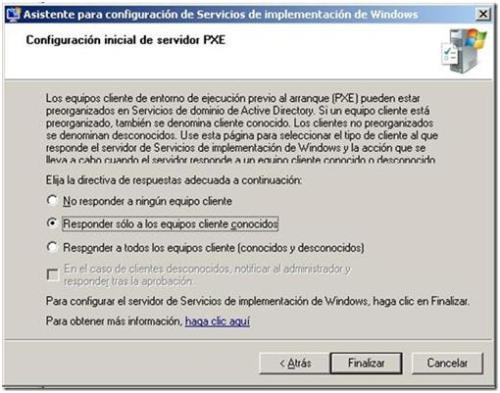










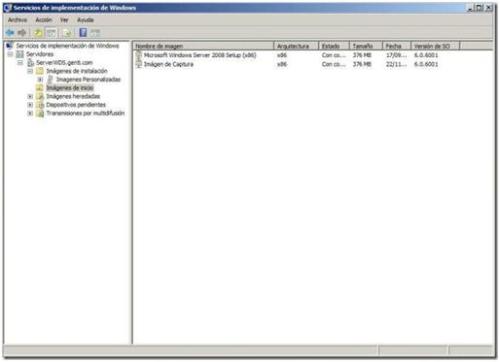





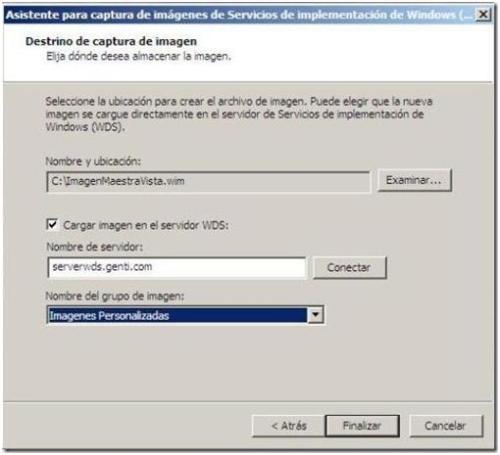



Gracias por el blog, me sirvio de apoyo para mi despliegue
By: Juan Antonio on 5 enero 2010
at 5:48 PM
Gracias Juan, cualquier duda estoy a la orden
saludos
By: Jose Antonio Cermeño on 5 enero 2010
at 5:50 PM
muchas gracias , tengo una duda al intentar capturar una imagen de un modelo nuevo no me aparece la unidad en la parte Volumen que se va a Captuar.
gracias por su colaboracion
mi correo es alexandersalazargarcia@hotmail.com / parkero@hotmail.com
By: alexander on 12 May 2015
at 2:59 PM
Muy bueno tu blog hermano, te debo una.
Gracias
By: Marcos Delgado on 23 noviembre 2010
at 7:52 PM
Gracias Marcos
para eso estamos para ayudarnos
Saludos
JA
By: Jose Antonio Cermeño on 23 noviembre 2010
at 7:55 PM
gracias por este tutorial habia escuchado de el pero la verdad no habia puesto interes hasta ahora que lo quiero implementar en mi trabajo una escuela que normalmente lo tenia que que hacer este tipo de trabajos con ghost, perouna pregunta que tambien tenia que utilizar WIKE (Windows Installation Kit)
By: Jose Fernando Serrano Ulloa on 7 febrero 2011
at 3:40 PM
Jose Fernando , grancias por tus comentarios, tr refieresa a AIK (Automated Instalation kit) ???, AIK tiene varias funcionalidades, una de elllas es poder manipular tus imagenes, lo cual es muy útil, dame tu correo y te envio más informacion.
Saludos
JA
By: Jose Antonio Cermeño on 7 febrero 2011
at 11:40 PM
Hola. he configurado el servidor y funciona bien ya ise varias pruebas y todo bien, el problema es cuando quise hacer una imagen de un modelo mas reciente de unas maquinas que llegaron al trabajo, tube que sacar el boot.wim del windows seven Enterprise para que reconociera el modelo, hasta ahi todo bien el problema es cuando se hace la instalacion de la imagen con el boot.win del seven termina la instalacion y a la hora de que vuelve a iniciar la maquina esta se reinicia una y otro vez y nunca alcanza a cargar el SO, alguna sugerencia?
Gracias!
By: Ivan on 29 marzo 2011
at 10:08 PM
Gracias Jose por tu excelente tutorial, podrias enviarme mas informacion acerca de AIK?
Gracias
By: Melvis E. León L. (@melvisleon) on 29 septiembre 2011
at 7:12 PM
Por aca les dejo el link de descarga
http://www.microsoft.com/download/en/details.aspx?id=5188
By: Jose Antonio Cermeño on 11 abril 2012
at 9:04 AM
Jose,
Primero que todo excelente tutorial que has escrito.
Estoy en la fase de instalación y pruebas, pare en el punto donde tienes que utilizar Windows Vista, porque en mi organización no utilizamos este sistema operativo, en cambio usamos Widnows XP, Windows 7, Windows Server 2008 R2.
Es posible aplicarlo para estos sistemas operativos?
Me parece muy bueno la idea de desplegar el sistema operativo+office 2010+herramientas de desarrollo.
Gracias y quedo a la espera de tus comentarios
By: Bernardo on 18 febrero 2011
at 4:14 PM
Estimado Bernardo
El procedimiento para deplegar imagenes de Windows 7 es exactamente el mismo que Vista, no cambia para nada el escenario. para el caso de XP la manipulacion de la imagen es diferente, dejo este blog de referencia http://datanotes.wordpress.com/2007/11/26/how-to-deploy-xp-using-windows-deployment-services-wds-2/ (ESTA EN INGLES PERO MUY ENTENDIBLE),
Cualquier tecnica que tengas cuando estes realizando el deployment , me puedes contactar
Saludos
JA
By: Jose Antonio Cermeño on 18 febrero 2011
at 4:54 PM
Jose,
Segui tu consejo y utilizando tu manual estoy implementando WDS pero al llegar al punto donde indicas quedo perdido.
«Ahora vamos a configurar nuestro servidor WDS para capturar imágenes de SO con aplicaciones ya instaladas, lo que nos facilitara aun más el despliegue de implementación.»
He creado 3 imagenes de arranque:
Uno para Windows 7 32x
Uno para Windows 7 64x
Uno para Windows Server 2008 R2 64x
He creado 2 grupos de imagenes de instalacion
Un grupo de Windows 7
UN Grupo de Windows 2008 Server
A todo lo anterior me falta crear tanto ima imagen de arranque como la imagen de instalacion para Windows XP que no me queda claro.
Adicional a esto no comprendi en tu manual para que es la creacion de Capturador.WIM ?
me gustaria contcatarte via messener para ver si online tienes un tiempo y me indiques un poco mas.
Gracias y quedo a la espera de tus comentarios
By: Bernardo on 21 febrero 2011
at 2:40 PM
Hola. he configurado el servidor y funciona bien ya ise varias pruebas y todo bien, el problema es cuando quise hacer una imagen de un modelo mas reciente de unas maquinas que llegaron al trabajo, tube que sacar el boot.wim del windows seven Enterprise para que reconociera el modelo, hasta ahi todo bien el problema es cuando se hace la instalacion de la imagen con el boot.win del seven termina la instalacion y a la hora de que vuelve a iniciar la maquina esta se reinicia una y otro vez y nunca alcanza a cargar el SO, alguna sugerencia?
Gracias!.
By: Ivan on 29 marzo 2011
at 10:10 PM
Muy bueno y claro
By: Jorge Cavallin on 22 May 2011
at 8:50 AM
Muchas Gracias por este manual pero le agradeceria mucho si nos explica como agregarle una instalacion para windows xp?
Gracias
By: Juan Pablo Sánchez Marin on 24 julio 2011
at 5:01 PM
Hola muy bueno el material…
estaria interesado en la herramienta AIK con la que podria manipular aun mas las imagnes si me podria enviar material de este tema seria de gran utilidad
By: DIEGO FERNANDO on 22 febrero 2012
at 7:05 PM
Por aca les dejo el link de descarga
http://www.microsoft.com/download/en/details.aspx?id=5188
Disculpen lo tarde
By: Jose Antonio Cermeño on 11 abril 2012
at 9:04 AM
Estimado, primero gracias por compartir tu conocimiento.
En mi instalacion me he encontrado con el error: Win32 Error=0x6fc
no se inicia el servicio.
Segun investigue el error es:
The Windows Deployment Services Server service terminated with service-specific error The trust relationship between the primary domain and the trusted domain failed
Pero no tengo ningun problema a nivel domain trust.
Me podrias ayudar?
Desde ya muchas gracias!
Matias
By: Matias on 9 abril 2012
at 3:57 PM
Muy buen post me has llevado al éxito con un coñazo de aula de informática
1 Saludo y muchas gracias
By: jcr137 on 11 abril 2012
at 6:03 AM
I absolutely am loving this post 🙂 totally gonna need to put this on
my blogroll.
By: pc computer repair on 30 junio 2012
at 3:22 PM
I enjoy what you guys tend to be up too. This kind
of clever work and reporting! Keep up the superb works guys
I’ve added you guys to our blogroll.
By: complete seo packages on 13 julio 2012
at 10:18 AM
Si tengo un ambiente en el que quiero instalar versiones distintas de Windows (Enterprises, Profesional) y de Bits (32 y 64), se debe hacer una imagen de captura para cada versión y tipo de Bits?, lo he intentado y solo aparece la imagen de captura que hice con los archivos de Windows enterprises 32 Bits.
Y al arrancar por red, solo me aparece la imagen de captura X86,
By: roger garcia on 30 agosto 2012
at 9:55 AM
Estimado, gracias por escribir.
Efectivamente debes realizar Imágenes de captura para ambas arquitectura (32/64) y ejecutarla según la imagen que quieras capturar.
Saludos
JAC
By: Jose Antonio Cermeño on 30 agosto 2012
at 3:45 PM
Saludos, amigo gracias por tu colaboracion 1. Pregunta como hago para que un PC sin HDD pueda levantar una IMAGEN DEL SO capturada previamente es para un Cyber GRACIAS
By: Chenier Quintero Rodriguez on 12 agosto 2013
at 3:50 PM
Estimado, si quieres bootear PC sin HDD, esta no es la solución.
Busca documentación sobre Think Client, inclusive hay software de Open Source que realizan lo que necesitas.
Saludos
By: Jose Antonio Cermeño on 12 agosto 2013
at 3:56 PM
Hola Jose Antonio!
Quiero felicitarte y también darte gracias por este aporte ya que estuve buscando este tema por la web y pues las que encontré dejaban muchas dudas, mientras que el tuyo es bastante claro y conciso.
He estado probando todo lo que escribiste en máquinas virtuales y no he tenido dificultad alguna hasta el momento.
Un abrazo.
By: chrfmr on 11 enero 2015
at 9:14 PM
Te sacaste un 10 con este tema super útil pero no estan facíl enterderlo y tu lo hiciste facíl para todos, Gracias.
By: Silvia Alvarez on 9 May 2015
at 10:53 PM
hola he visto tu tutorial y tratar de adaptarlo a mis necesidades actualmente tengo otro servidor donde ya se ejecuta el dhcp, el ad y el wds deso anexar mi nuevo servidor de wds para hacer un balanceo de cargar ya que tengo muchas maquinas, he registrado la maquina al dominio y con un usuario dle dominio puedo el servicio del wds pero aun asi no lo ven mis clientes aunque apague el otro, es posible tener mas de un wds? que seria mejor implementar otro wds o anexar tarjetas de red a mi server?
By: David Basave on 25 septiembre 2015
at 6:02 PM